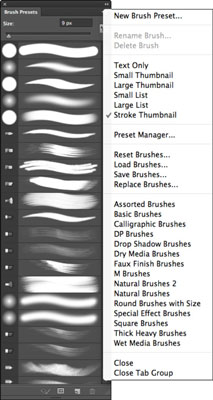Photoshop CS6 savā ziņā ir divi otu paneļi. Noklikšķinot uz lejupvērstās bultiņas blakus lodziņam, kurā redzams aktīvais otas uzgalis, papildus panelim Birste tiek parādīts arī otas priekšiestatīšanas atlasītājs opciju joslā.
Photoshop ir liels skaits iepriekš izstrādātu otu iestatījumu, ko varat izmantot. Noklusējuma komplektā ietilpst apaļas otas ar cietām malām (kurām joprojām ir mīkstākas malas nekā zīmuļa rīkam) un apaļas otas ar mīkstu malu. Ir arī birstes, šļakatu un dabisko materiālu otu galu sākotnējie iestatījumi, kā arī otas uzgaļu formu grupa, piemēram, zvaigznes, lapas un citas formas. Jūs saņemat arī otu komplektu ar saru galiem.
Operētājsistēmā CS6 jūs iegūstat divas jaunas birstes uzgaļu formas — erodējamu galu un aerogrāfa galu. Varat arī lejupielādēt daudzas otas no tīmekļa.
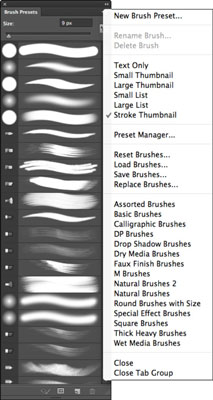
Ja paneļa displejs ir noklusējuma režīmā, sākotnēji iestatītie otas pikseļu diametri tiek parādīti kā teksts blakus otas formas sīktēlam.
Lai izmantotu kādu no šīm otām, vienkārši noklikšķiniet uz Birstes priekšiestatījumu atlasītāja bultiņas vai sīktēla opciju joslā vai noklikšķiniet uz otas panelī Brush Presets un pēc tam ritināmajā sākotnējo iestatījumu sarakstā atlasiet vajadzīgo otu. Varat papildināt savas izvēles iespējas, izmantojot kādu no tālāk norādītajām opcijām.
-
Pārvietojiet slīdni Izmērs, lai mainītu atlasītās otas diametru. Tas ir ātrs veids, kā iegūt nedaudz lielāku vai mazāku otu, ja neviens no sākotnējiem iestatījumiem precīzi neatbilst jūsu vajadzībām. Piemēram, cietās apaļās otas diametrs ir 13 pikseļi. Varat noklikšķināt uz šī otas uzgaļa un pārvietot slīdni pa labi, lai iegūtu otu ar cietām malām jebkurā izmērā līdz 5000 pikseļiem.
Lai mainītu otas izmēru, izmantojot tastatūru, kad rīks ir aktīvs, nospiediet taustiņu ] (labā iekava), lai palielinātu izmēru, un taustiņu [ (kreisā iekava), lai samazinātu izmēru. Izmaiņu apjoms mainās atkarībā no otas sākotnējā izmēra. Lai dramatiskāk pielāgotu izmēru, turpiniet nospiest iekavas taustiņu.
-
Atlasiet jebkuru no papildu otu uzgaļu sākotnējo iestatījumu bibliotēkām, kas nodrošinātas ar Photoshop. Noklikšķiniet uz Brush Preset atlasītāja vai paneļa Brush Presets uznirstošās izvēlnes un atlasiet vienu no apakšā parādītajām otu bibliotēkām. Viņiem ir nosaukumi, piemēram, īpašo efektu otas un mākslīgās apdares otas. Atlasiet, vai pievienot otas pašreizējai kopai vai aizstāt pašreizējo komplektu ar bibliotēku, kuru atlasāt parādītajā dialoglodziņā.
-
CS6 ir nodrošinājis jaunu iepriekš iestatītu birstes uzgaļu komplektu — erodējamo un airbrush. Šīs otas rada reālistiskus otu stieņus, kas, šķiet, ir izgatavoti, izmantojot dabiskos, nevis digitālos materiālus. Erodējamais uzgalis ļauj zīmēt dabiskāk, un otu lietojot, tā “derodējas”, piemēram, zīmulis, ogles gabals vai nolietota ota.
Jaunie aerogrāfijas uzgaļi rada dabiskāku aerogrāfa efektu, kā jūs to iegūtu ar veco analogo aerogrāfiju. Erodējamajiem galiem varat norādīt otas uzgaļu opcijas, lai mainītu izmēru, uzgaļu formu, maigumu un atstarpi. Varat pat noklikšķināt uz pogas Asināt galu, lai otu padarītu skaidrāku. Airbrush uzgaļiem varat norādīt izmēru, cietību, deformāciju, granularitāti, šļakatu izmēru un daudzumu un atstarpi.
Varat arī pārvaldīt otu uzgaļu bibliotēkas, izmantojot sākotnējo iestatījumu pārvaldnieku. Noklikšķiniet uz ikonas Sākotnējo iestatījumu pārvaldnieks paneļa Brush Presets apakšā, lai piekļūtu tai tieši.
-
Atlasiet izveidoto pielāgoto otas padomu bibliotēku. Noklikšķiniet uz Ielādēt otas, lai savai pašreizējai kolekcijai pievienotu jaunas otas vai aizstātu tās ar jauno bibliotēku.
-
Ja ir pieejama opcija Hardness ( Okas priekšiestatījumu atlasītājs), noregulējiet slīdni, lai suka būtu vairāk (augstāka) vai mazāka (zemāka) mīksta un neskaidra.